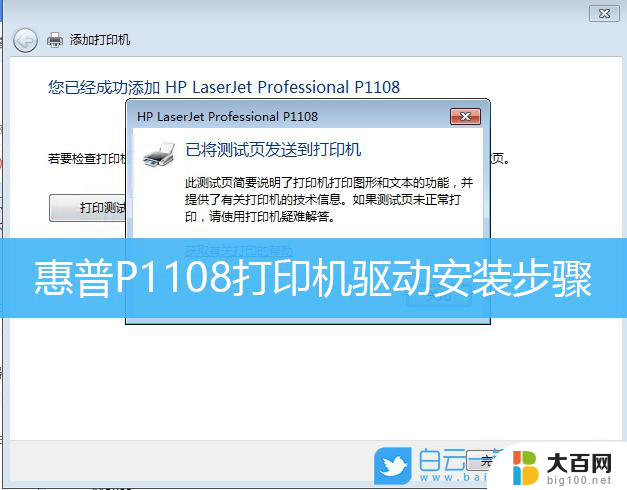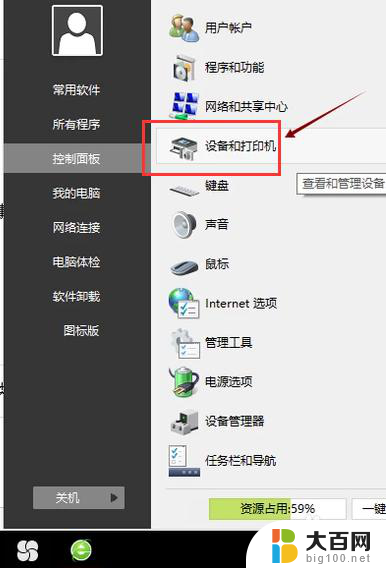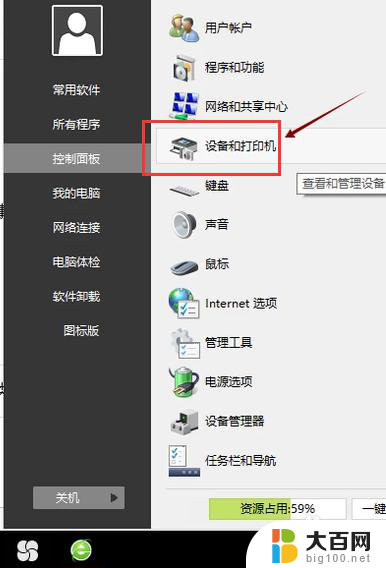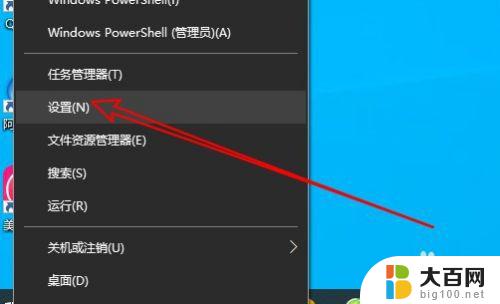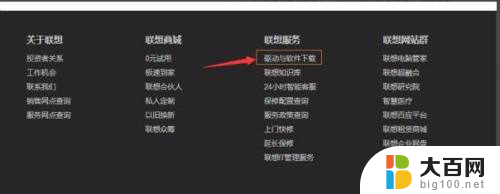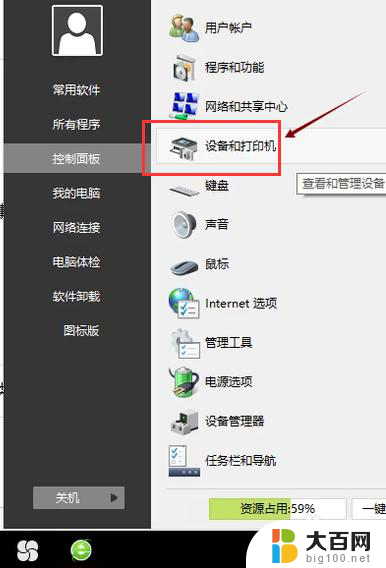打印机驱动怎么找 如何在电脑上安装打印机驱动
更新时间:2024-01-02 15:48:08作者:yang
在现代社会中打印机已成为我们生活中不可或缺的一部分,要想让打印机正常工作,我们就需要安装相应的打印机驱动程序。如何找到适合自己打印机的驱动呢?如何在电脑上安装打印机驱动呢?这是许多人所关心的问题。本文将为大家介绍一些简单易行的方法,帮助大家轻松搞定打印机驱动的安装。无论是新手还是老手,相信本文都能给大家带来一些帮助。
步骤如下:
1.点击设备和打印机
进入电脑的控制面板界面,在控制面板里面找到硬件和声音的功能选项。在这个选项的下面选择设备和打印机,点击设备和打印机。
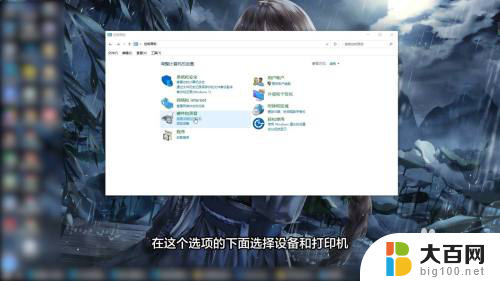
2.点击打印机属性
进入到下一个界面,在这个界面里面选中你想要查看的驱动的打印机。选中后单击鼠标右键,在弹出的快捷菜单里面选择打印机属性。
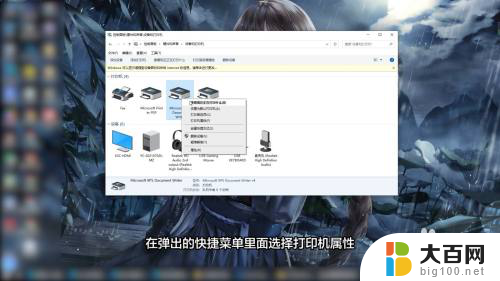
3.选择高级选项卡
再点击第四个高级选项卡,在下面的驱动程序里面就可以看到打印机的驱动了。

以上就是关于寻找打印机驱动程序的全部内容,如果遇到相同情况的用户,可以按照小编的方法来解决。